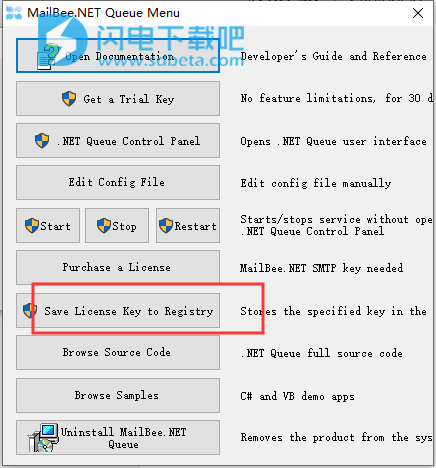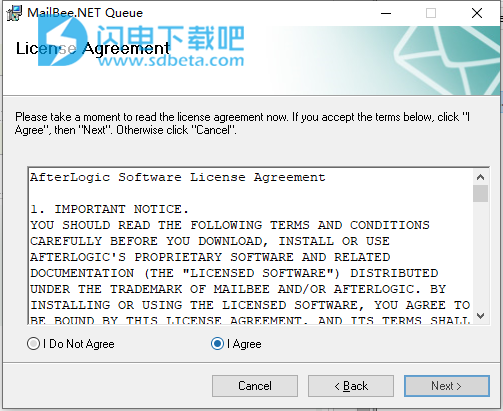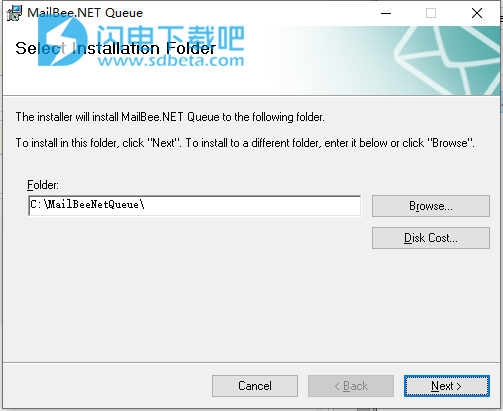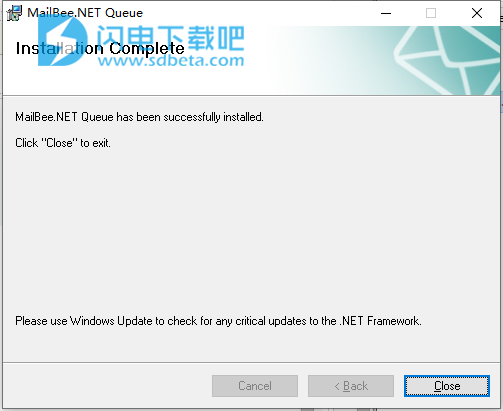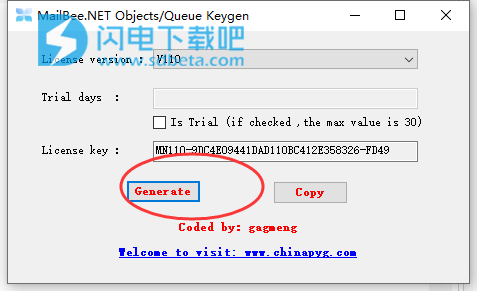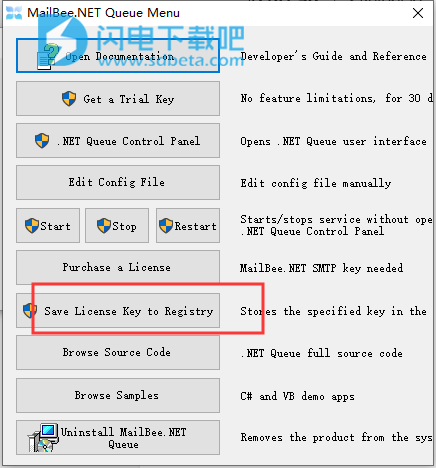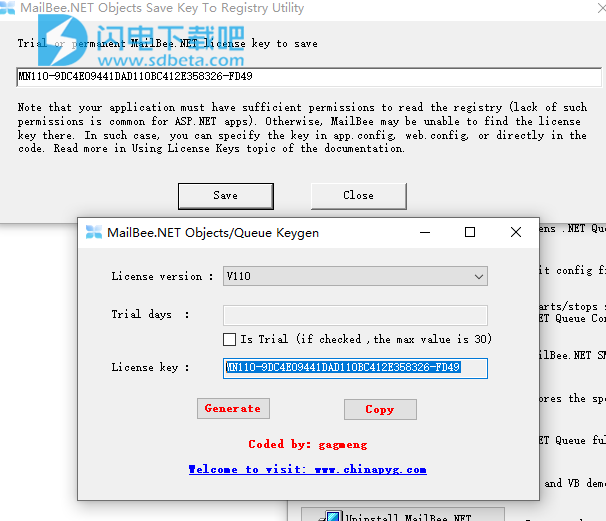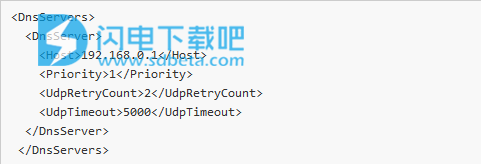MailBee.NET Queue是Windows的后台服务,它使您可以提高发送大量电子邮件的应用程序的性能和响应速度。使用MailBee.NET Queue,您的应用程序可以将所有传出的电子邮件作为.EML文件快速写入MailBee.NET Queue提取文件夹中,并继续执行其他任务,或者在没有更多工作要做时直接退出(“即发即忘” ”)。在后台运行的MailBee.NET Queue服务监视此文件夹并发送所有显示为.EML文件的电子邮件。整个过程没有时间限制,因此即使您的邮件服务器速度很慢或在允许的吞吐量方面限制太大,您也可以传递大量电子邮件。MailBee.NET Objects软件包包括SMTP,POP3,IMAP,EWS,安全性,反垃圾邮件,Outlook Converter,地址验证器,PDF组件以及BounceMail,HTML,MIME,ICalVCard组件,是用于创建,发送,接收和处理电子邮件的一组健壮且功能丰富的.NET组件。这些组件具有“必备”和独特的功能,可帮助开发人员快速,轻松地将甚至复杂的电子邮件功能添加到其应用程序中。同时,商业级的技术支持和处理Outlook .MSG和.PST格式的能力使MailBee.NET Objects在众多开源替代方案中脱颖而出。
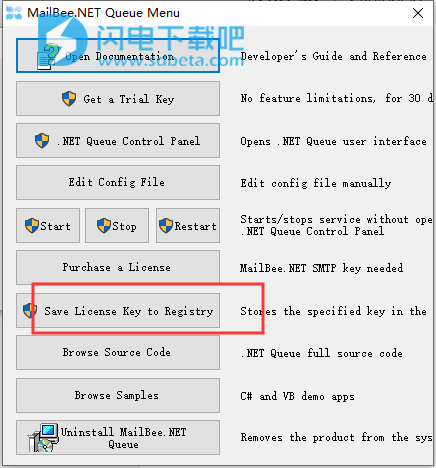
安装破解说明
1、下载并解压,得到MailBeeNetQueue.msi和crack破解文件夹

2、双击MailBeeNetQueue.msi运行,勾选i agree
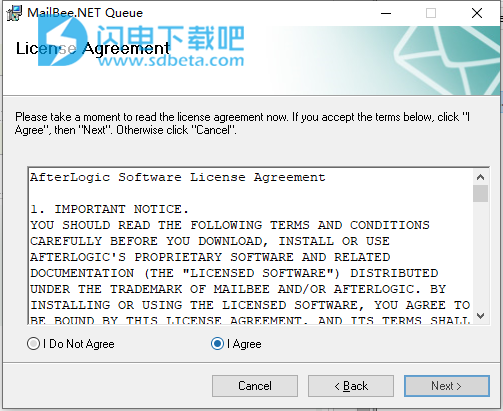
3、安装位置,点击next
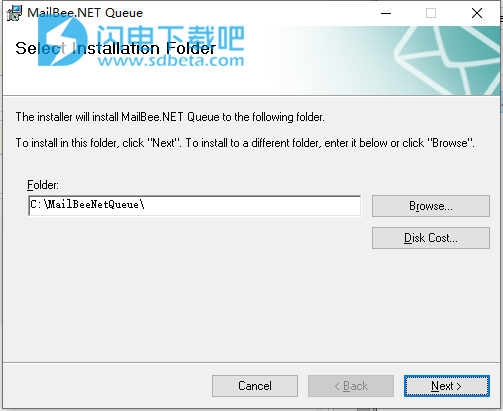
4、安装完成,退出向导
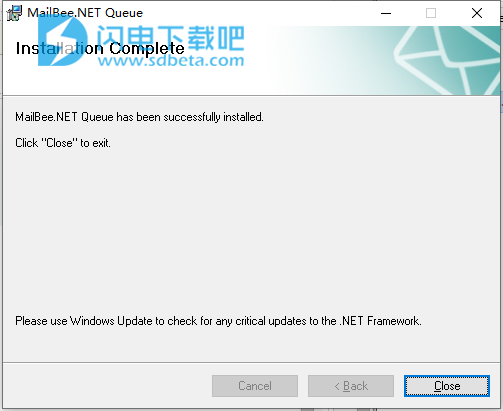
5、运行keygen,点击生成按钮,生成序列号
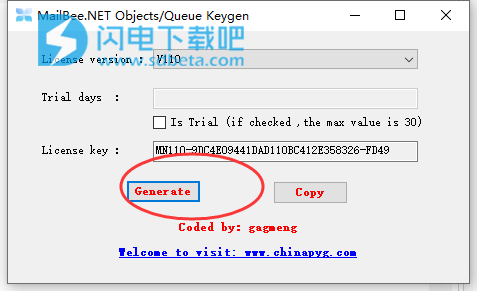
6、注册序列号复制到窗口中,点击save
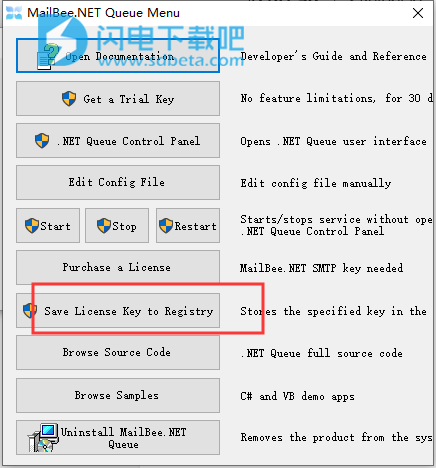
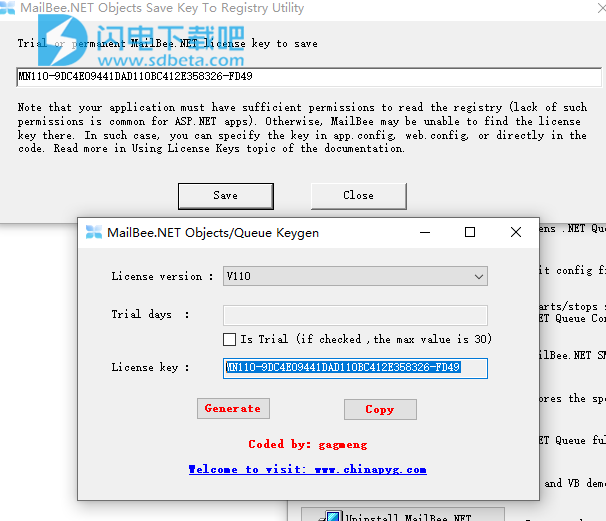
使用说明
1、如何将电子邮件发送到MailBee.NET队列
您实际上可以使用任何能够生成MIME .EML文件的工具来提供MailBee.NET队列。例如,MailBee.NET对象和MailBee对象组件提供了额外的方法来将电子邮件提交到MailBee.NET队列,而不是SMTP服务器。您甚至可以手动或使用自己的脚本创建.EML文件,因为如果您的电子邮件也很简单(没有附件,只有文本),则MIME格式非常简单。
2、入门
安装后,MailBee.NET Queue只需配置一些内容。首先,您需要试用或永久许可证密钥。 MailBee.NET队列使用MailBee.NET SMTP组件进行工作。实际上,所需的许可证密钥是MailBee.NET SMTP许可证密钥。如果您已经具有MailBee.NET SMTP组件或整个MailBee.NET Objects捆绑软件的许可证密钥,则不需要MailBee.NET Queue的任何其他密钥。
如果没有密钥,则可以在下载MailBee.NET Queue期间获得试用密钥。或者,您可以使用MailBee.NET队列“开始”菜单中的“获取试用密钥”工具。但是,由于权限问题,第二种方法可能并不总是有效,或者(有关详细信息,请参阅故障排除)。
另外,MailBee.NET队列需要知道它将监视文件系统上的哪个文件夹并将其用作输入(拾取文件夹)。您的应用程序会将.EML文件写入该文件夹。
最后,您需要告诉MailBee.NET Queue使用哪个SMTP中继服务器(以及可选的SMTP用户名/密码,因为大多数邮件服务器不允许未经身份验证的用户将邮件中继到外部域)。
您还可以启用将所有活动记录到日志文件中的功能-这在进行故障排除时会很有帮助。
3、如何配置
您可以直接编辑XML配置文件(更灵活,可用的更多功能)或使用MailBee.NET队列控制面板应用程序(仅支持基本功能,但易于使用)。 您可以将这两种方法结合在一起,因为“控制面板”应用程序除了读取和写入配置文件外什么也不做。 例如,如果需要微调,请使用“控制面板”应用程序进行基本配置并编辑配置文件。
4、如何设置多个配置集
如果您需要一个以上的活动配置(例如,紧急邮件的高优先级队列和其余邮件的低优先级队列),则可以设置多个MailBee.NET队列服务。
5、怎么跑
配置完成后,您可以开始使用MailBee.NET队列。若要启动或停止服务,可以使用MailBee.NET队列控制面板应用程序,单击MailBee.NET队列“开始”菜单中的“开始/停止/重新启动”按钮,在安装MailBee.NET队列的文件夹中运行.bat文件,或者使用Windows中的服务工具。
6、如何扩展
MailBee.NET Queue附带了源代码(Visual Studio 2008项目)。您可以以任何方式扩展或修改它以获得更多高级功能或特定功能。例如,您可以设置传递通知电子邮件(DSN),使用基础Smtp对象的事件来跟踪所有操作的进度等等。
您可以重新分发MailBee.NET Queue的修改后的版本,包括重新命名。唯一的要求:许可证密钥对于最终用户或任何其他第三方都不得可见。为此,如果不提供源代码,则可以在应用程序中对密钥进行硬编码,如果这样做,则可以将密钥保存在注册表中。
使用帮助
一、使用MailBee.NET队列控制面板
1、基本功能
您可以使用MailBee.NET队列控制面板来设置和启动MailBee.NETQueue的Windows服务,从服务列表中停止和删除该服务,以及执行MailBee.NETQueue的一些基本配置和维护。这包括设置许可证密钥,设置将用作.EML文件提取文件夹的文件夹以及无法发送的不良电子邮件的文件夹,SMTP中继服务器配置,访问日志文件。
要启动MailBee.NET队列控制面板,请单击MailBee.NET队列开始菜单应用程序中的.NET队列控制面板链接。
2、主标签
许可证密钥-在此处输入有效的试用版或永久MailBee.NET队列密钥。MailBee.NET队列仅将此密钥传递给MailBee.NETSMTP组件,该组件在内部用于所有邮件操作。因此,MailBee.NETSMTP组件的任何有效密钥都将用作MailBee.NET队列密钥。如果您有整个MailBee.NETObjects捆绑包的统一密钥,它也将正常工作。
队列根-本地文件系统上MailBee.NET队列将在其中存储其数据文件夹的文件夹。这些文件夹包括提取文件夹和损坏的文件夹。日志文件文件夹也位于队列根目录中。
分拣文件夹-您无法手动设置,它始终是“队列根”文件夹的“分拣”子文件夹。这是您的应用程序将在其中写入.EML文件的文件夹,该文件表示待发送的电子邮件。
错误文件夹-您无法手动设置,它始终是“队列根”文件夹的“错误”子文件夹。这是MailBee.NET队列用来移动无法发送的电子邮件的文件夹。
最大线程数-如果为1,则MailBee.NET队列将仅使用单个线程进行连接,以便通过SMTP连接传递电子邮件。使用多个线程(最多支持60个线程)可以大大提高整体性能。
测试按钮-使您可以快速检查输入的许可证密钥是否正确。
浏览按钮-允许您选择另一个队列根文件夹。
重试错误按钮-将所有.EML文件从“错误”文件夹移回到“拾取”文件夹。
开始和停止按钮-安装/开始和停止/删除MailBee.NETQueueWindows服务。您也可以使用“开始/程序”菜单的MailBee.NET队列文件夹中的链接。
保存设置按钮-将所有设置(从“主要”和其他选项卡)保存到XMLapp.config文件,该文件位于安装MailBee.NETQueue的文件夹中(例如C:\MailBeeNetQueue\app.config)。您也可以手动编辑此文件以微调配置。
3、SMTP标签
服务器名称-MailBee.NET队列将使用此SMTP中继服务器来传递电子邮件。如果要通过多个SMTP中继服务器,通过DNSMX查找或使用备份服务器传递电子邮件,则需要手动编辑app.config文件。
端口-通常为25。对于仅SSL的邮件服务(例如Gmail),端口通常为465。
SSL模式-取决于邮件服务器的SSL设置。如果没有SSL,则通常使用端口25或587。对于仅SSL的情况,端口465是最常见的设置。对于STARTTLS模式,当连接以非SSL模式开始,然后使用STARTTLS命令切换为SSL时,最常使用端口25或587。
身份验证-大多数邮件服务器要求客户端进行身份验证,以允许将电子邮件中继到外部域。如果您的服务器不从匿名用户中继,请指定SMTP登录名和密码。
最大同时连接数-可以同时与给定SMTP服务器建立多少个MailBee.NET队列连接(最大)。许多服务器仅允许来自单个IP地址的少数几个同时连接。仅在“主要”选项卡上的“最大线程数”不为1时才有意义。
每个会话的最大电子邮件数-通过一个SMTP会话可以发送多少电子邮件(最大)MailBee.NET队列。许多服务器限制此值(或者它们可以限制通过单个SMTP会话发送的所有电子邮件的收件人总数)。
会话之间的暂停-在两个连续的SMTP会话之间等待的时间(以毫秒为单位)。许多服务器不允许太频繁地建立连接。您还可以将此参数与“每个会话的最大电子邮件数”参数结合使用,以调整MailBee.NET队列的总体吞吐量。例如,如果“会话之间的暂停”为500(或0.5秒),并且“每个会话的最大电子邮件数”为3,则MailBee.NET队列每秒将发送最多6封电子邮件(每0.5秒最多发送3封电子邮件)。
禁用CHUNKING-名为CHUNKING的ESMTP扩展可以提高发送性能,但有时会引起问题(例如,如果客户端使用CHUNKING,则启用了TarPitting的MSExchange服务器会大大延迟其SMTP响应)。这是因为垃圾邮件发送者经常使用“填密”来增加其电子邮件客户端的吞吐量,而大多数合法的电子邮件客户端(例如Outlook)仍然不使用它。
4、记录标签
日志文件名-MailBee.NET队列将记录其所有活动的文件的路径。该路径可能包含{...}块,该块以特殊方式处理。例如,{yyyy-MM-dd-HH-mm}将导致每分钟更改日志文件名。这样可以将日志分为多个文件。注意:直到当前发送的电子邮件的当前部分完成后,日志文件名才真正更改。
您还可以在此处查看,清除,启用或禁用日志记录。请注意,使用日志记录会稍微降低性能并消耗磁盘空间(MailBee.NETQueue会生成非常详细的日志,每个发送的电子邮件1-2KB)。
二、使用app.config配置MailBee.NET队列
1、入门
当使用“控制面板”应用程序配置MailBee.NET队列时,它实际上会将所有设置存储在app.config文件中。如果您需要“控制面板”应用程序无法提供的高级功能,也可以手动编辑此文件。另外,您可以通过编程方式创建app.config文件。
您可以同时使用“控制面板”应用程序和手动编辑。例如,如果您手动添加了控制面板应用程序不支持的某些设置,然后打开该应用程序,更改了其他选项并保存了设置,您的自定义更改将不会丢失。换句话说,控制面板应用程序将保留您所做的任何自定义更改。
app.config是.NET应用程序的标准XML配置文件。所有配置都存储在<Configuration>部分中。当MailBee.NET队列控制面板写入此文件时,它只是序列化MailBee.NET队列API的Config对象(MailBeeNetQueueCore.dll)。同样,当MailBee.NET队列本身或其控制面板读取此文件时,它实际上反序列化该Config对象。 Config类提供了Load和Save方法,可用于读取或写入app.config文件。
若要手动编辑app.config,请单击“ MailBee.NET队列开始菜单”工具中的“编辑配置文件”按钮。
2、您可以使用app.config进行配置的高级功能
您可以告诉服务保留由MailBee.NET对象和MailBee对象添加的x-sender和x-receiver标头,以指定邮件的实际发件人和收件人(因为它们可能与From / To / CC / BCC不同) 。通常,在实际发送的消息中不需要这些服务标头,因此在发送过程中将其删除。但是,如果由于某些原因要保留它们,可以将<KeepXSenderXReceiver>设置为真</ KeepXSenderXReceiver>(默认设置为false)。请注意,true / false在XML中区分大小写(True / False将不起作用)。
默认情况下,在加载和发送源.EML文件时,MailBee.NET队列不使用当前日期添加/替换Date标头。如果要确保将“日期”设置为实际发送时刻,请设置<SetDateOnSend> true </ SetDateOnSend>。如果您的电子邮件被收件人的垃圾邮件过滤器拒绝(当日期标头中的日期与收件人的服务器接收邮件的实际日期不匹配时,它们不喜欢),这将很有用。
您可以在<SmtpServers>部分中定义多个<SmtpServer>条目。 “控制面板”仅允许您指定一个SMTP中继服务器,但是MailBee.NET Queue能够使用服务器场发送大量电子邮件,故障转移服务器等。
编辑<SmtpServer>部分中的所有属性。通过控制面板,您可以编辑SMTP服务器的大部分(但不是全部)属性。某些设置(例如代理服务器配置,允许失败的收件人等)和其他设置只能通过app.config文件进行编辑。
通过将<DnsServer>条目添加到<DnsServers>集合,在没有任何SMTP中继服务器的情况下启用“直接发送”模式。这可用于通过DNS MX查找直接发送到收件人的MX服务器。您仍然可以使用中继服务器,因此“直接发送”将充当“故障转移”服务器。若要单独使用“直接发送”,必须从<SmtpServers>部分中删除所有条目。
<SmtpServers>和<DnsServers>部分必须位于<Queue>部分中,该部分又嵌套在<Configuration>部分中。
下面是为“直接发送”模式添加DNS服务器的示例。如果删除<SmtpServers>部分,将仅使用“直接发送”模式。如果按原样保留<SmtpServers>,则“直接发送”将仅用作SMTP中继的故障转移。要逆转事情(“直接发送”是主要的,SMTP中继是故障转移),请调整其优先级值(值越小意味着优先级越高)。如果只想使用“直接发送”,则可以在</ SmtpServers>下方添加<DnsServers> ... </ DnsServers>或完全删除整个<SmtpServers> ... </ SmtpServers>。如果需要,可以添加多个DNS服务器。
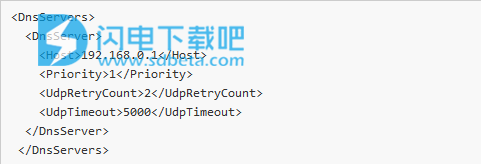
3、在应用程序中使用Config对象
首先,将对MailBeeNetQueueCore.dll和MailBee.NET.dll的引用添加到您的应用程序。您可以在安装MailBee.NET Queue的文件夹中找到这两个.DLL。
使用C#中的using指令和Visual Basic中的Imports在代码中声明MailBee.NET对象和MailBee.NET队列的名称空间。
要从文件中读取MailBee.NET队列配置,请使用静态方法MailBee.Queue.Config类的Load。此方法返回包含配置的Config对象。若要保存更改,请使用Config对象的Save方法。
您可以在“我的文档”的MailBeeNetQueue / Source / Samples / VB EditConfig(分别为C#EditConfig)文件夹中找到使用Config对象配置MailBee.NET Queue的详细VB和C#示例(您也可以在以下位置使用“浏览示例”按钮在“ MailBee.NET队列开始菜单”工具中找到“示例”文件夹)。 EditConfig示例包含几个代码段。其中一些配置了控制面板应用程序中不可用的内容(例如“直接发送”模式)。
更新日志
版本1.6.1
MailBee.NET队列源(产品随附)现在包含代码,该代码如何防止MailBee自动将Message-ID添加到发送的邮件中。
MailBee.NET.dll更新到v11.2。这提供了:MAIL FROM命令的SIZE参数,SMTP身份验证的短路径(Microsoft SMTP服务器要求),在SMTP中的数据传输结束时没有多余的CRLF。